-
1C:Предприятие
-
3com
-
3CX
-
Acronis
-

actidata
-
Active Directory
-
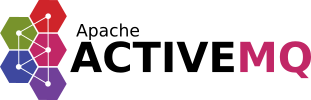
ActiveMQ
-
Adaptec
-
ADVA
-
Airco
Airco
-
IBM AIX
-

AKCP
-
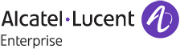
Alcatel Lucent
-
Alerta
Alerta
-
Alvarion
-
AMD
-
Android
-

Ansible
-
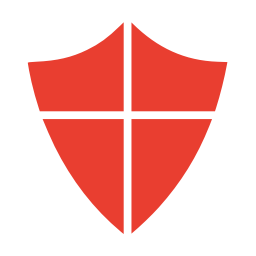
Antivirus
-
Apache HTTP Server
-
APC
-
Appdynamics
-
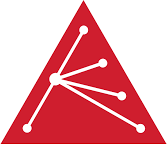
Aranet
-
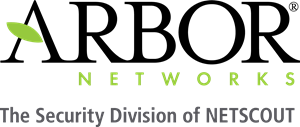
Arbor
-
arcserve
-

Arduino
-

Arista
-
Arrow
Arrow
-
Aruba
-
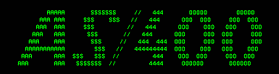
IBM AS/400
-
AsGa
AsGa
-
Asigra
-
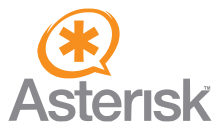
Asterisk
-
ASUS
-

ASUSTOR
-
Audemat
Audemat
-
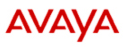
Avaya
-
Avid
-
AVTECH
-
AWS
-
AWS EC2
-
AWS ECS
-
AWS ELB
-
AWS RDS
-
AWS S3
-
Axigen
-
AXIS
-
Microsoft Azure
-

BackupPC
-
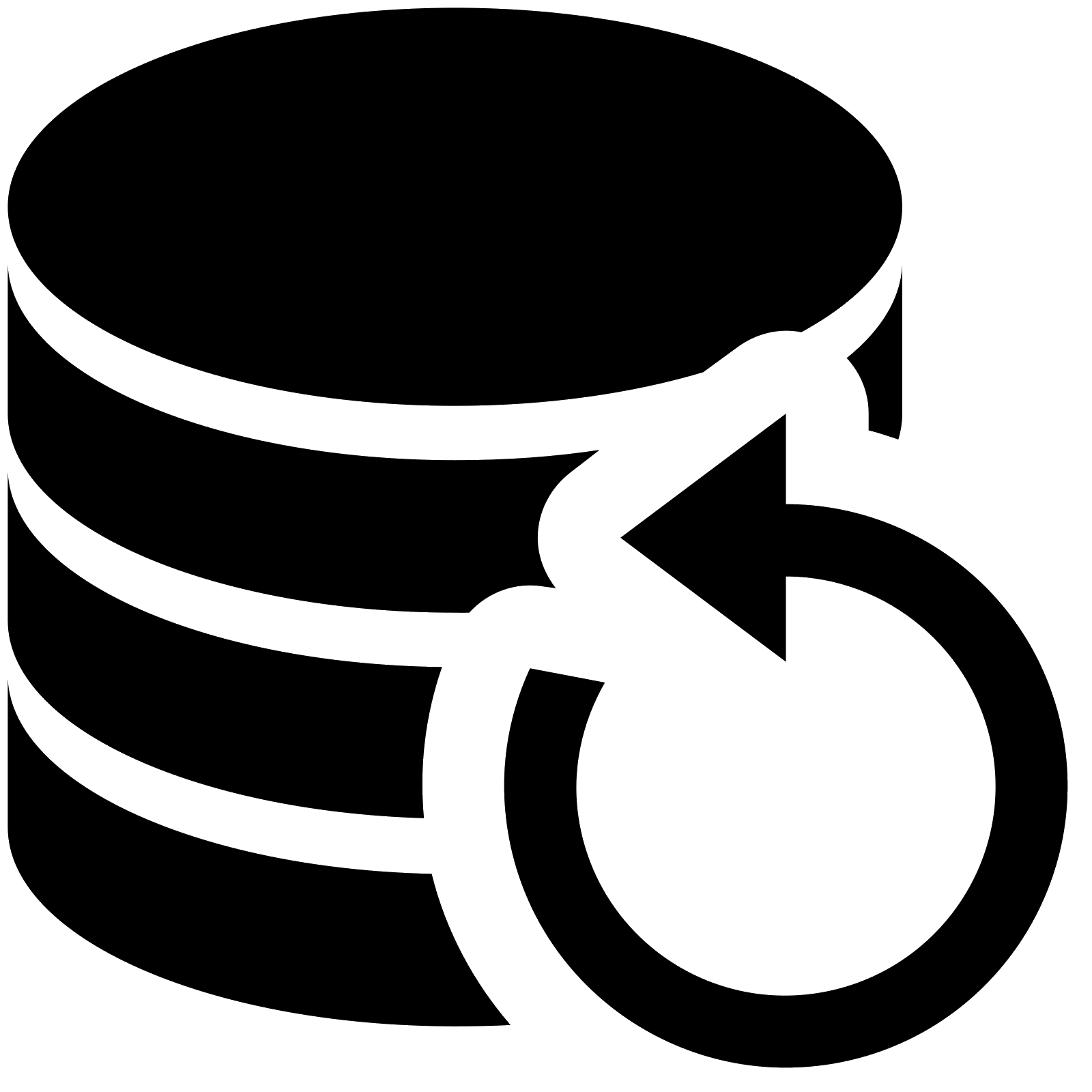
Backup
-
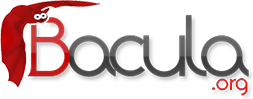
Bacula
-
balabit
-

Bigpanda
-
Blue Coat
-
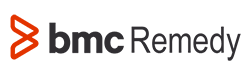
BMC Remedy
-
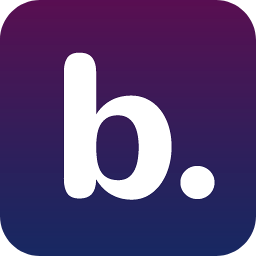
Brevis.one
-
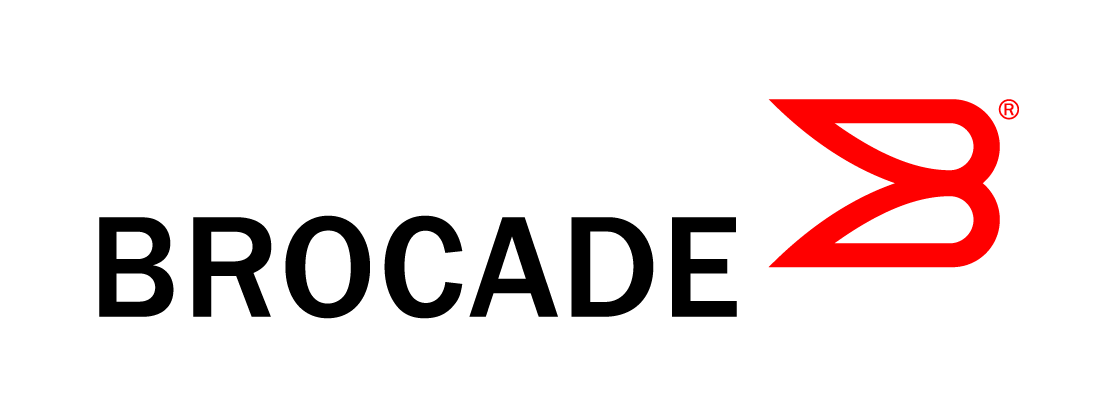
Brocade
-
Brother
-
Brrr
Brrr
-

Buffalo
-
Calix
-
Canon
-
Cassandra
-
Centos
-
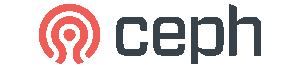
Ceph
-
Check Point
-

Chef
-
Chrome
-
chrony
chrony
-
Ciena
-
Cisco
-
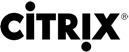
Citrix
-
Clickhouse
-
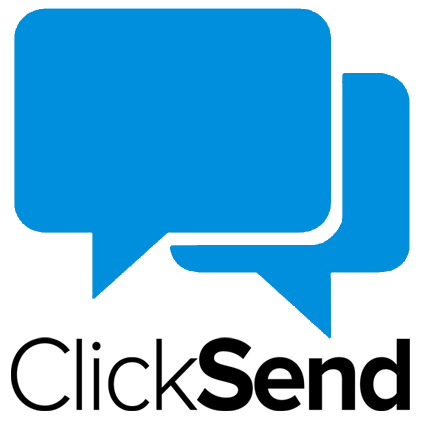
ClickSend
-
Cloudflare
-
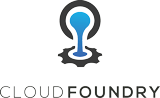
Cloud Foundry
-
Cloudstack
-
AWS CloudWatch
-
ClusterControl
ClusterControl
-

CockroachDB
-
Confluence
-
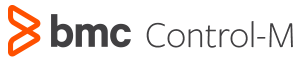
BMC Control-M
-
CoreOS
-
Corosync
Corosync
-
Couchbase
-
Covid-19
Covid-19
-
Crypto Currency
Crypto Currency
-

CTC Union
-
Cyberpower
Cyberpower
-
D-Link
-
Dahua
-

Datacom
-

DB2
-

DCM
-
Debian
-
Dell
-

Delta
-
DEVA
-
DHCP
DHCP
-
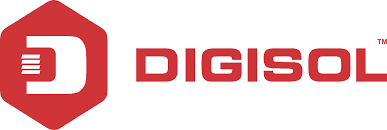
DIGISOL
-

Digital Devices
-
Discord
-
DNS
DNS
-
Docker
-
DOCSIS
DOCSIS
-

Domination
-
Drupal
-

E2guardian
-
Eaton
-
Elasticsearch
-

Eltek
-
Eltex
-
Emby
-
EMC
-
Emerson
-

Engetron
-

Enlogic
-
ENTEL
-
Envoy Proxy
-

Eocortex
-
etcd
-

Express
-
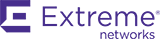
Extreme Networks
-

F5 Networks
-
Facebook
-

Fail2ban
-
FiberHome
-
Firefox extensions
-
Firewalls
-
Flock
-

Flowdock
-

FOCCO
-
Fortinet
-
FreeBSD
-

FreeNAS
-

FreeSWITCH
-
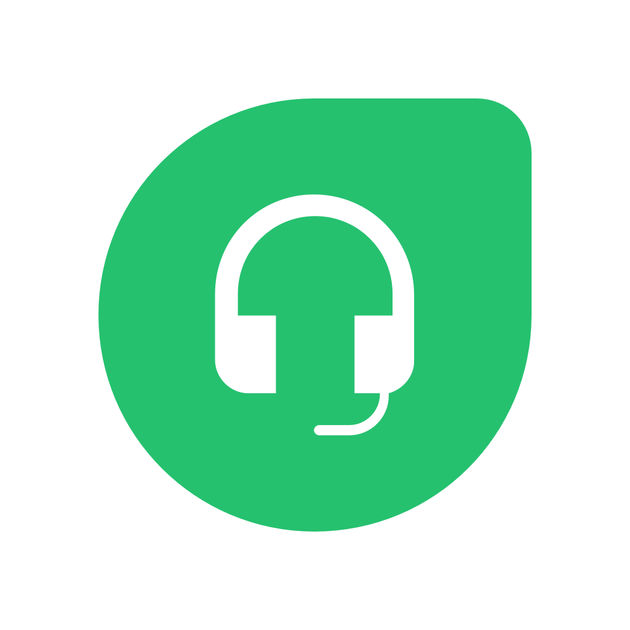
FreshDesk
-
Fronius
-
FTP
FTP
-
FUJITSU
FUJITSU
-
Furukawa
-

Galera cluster
-

Gammu
-
General Electric
-

GERAL
-
Git
-
Gitlab
-
Gitter
-
Glassfish
-
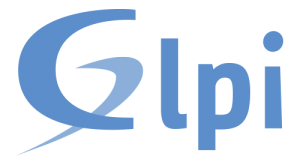
GLPi
-
GlusterFS
-
Go
-
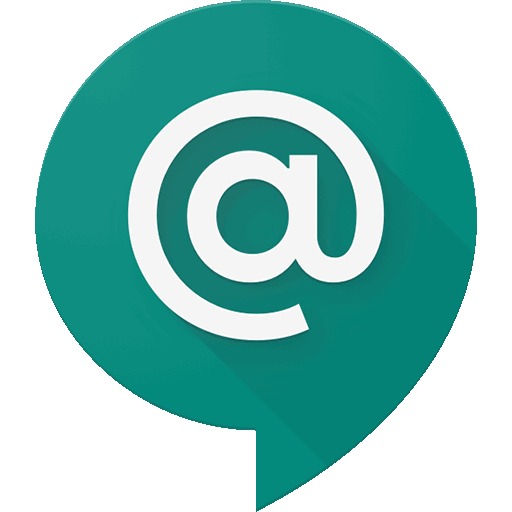
Google Hangouts Chat
-
Google Cloud
-
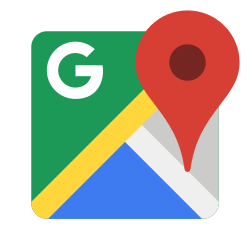
Google Maps
-
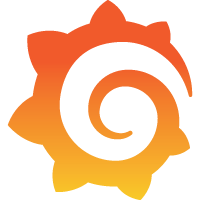
Grafana
-
Grandstream
Grandstream
-
Graylog
-

GridDB
-
GridGain
-
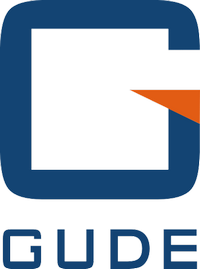
Gude Systems
-

H3C
-

H5 Network
-
Hadoop
-
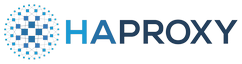
HAPROXY
-
HashiCorp Consul
-
HashiCorp Nomad
-
HashiCorp Vault
-
High Availability
High Availability
-
Hikvision
-
Hipchat
-
Hitachi
-
HLS
HLS
-
HP Enterprise
-
HP Enterprise SAN
-
HP-UX
-
Http
Http
-
Huawei
-

HW group
-
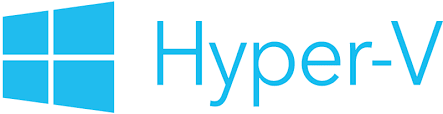
Hyper-V
-
IBM
-
IBM MQ
IBM MQ
-
Apache Ignite
-
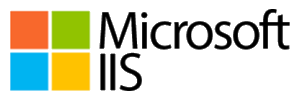
Microsoft IIS
-
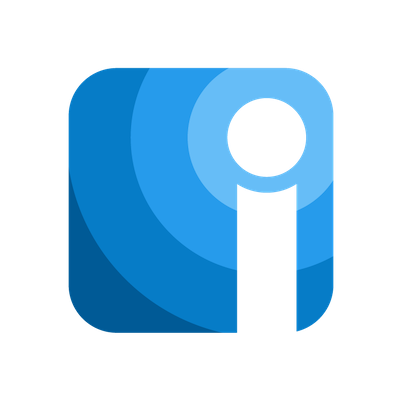
iLert
-
IMAP
IMAP
-
Infinera
-
InfluxDB
-
Inform
-
intellect-module
-
Inspur
-
Intel
-
Intelbras
-
Intersystems
-
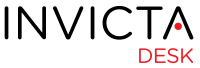
Invictadesk
-
iOS
-
IPsens
IPsens
-
IPMI
IPMI
-
IRC
IRC
-
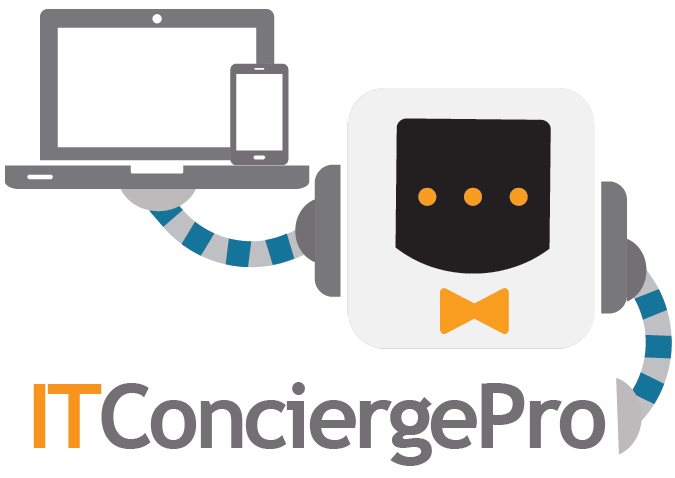
ITConciergePro
-
iTop
-
ITWatchDogs
-
Jabber
-
Janitza
-
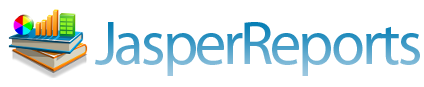
JasperReports
-
Java monitoring
-
Javascript
-
JBoss
-
Jenkins
-
Jira
-
JMX
-
jQuery
-
Julia
-
Juniper
-
Kafka
-
Kamailio
-
Kaspersky
-
Kerio
-
Kik
-
Konica Minolta
-
Kubernetes
-

KVM
-
Kyocera
-

Lantronix
-
Laravel
-
LDAP
LDAP
-
Legrand
-
Lenovo
-
Leucotron
-
Lexmark
-
Lighttpd
-
Line
-
Linux
-
Logfiles
Logfiles
-
Logstash
-
Lucidworks
-
LXC
LXC
-
macOS
-
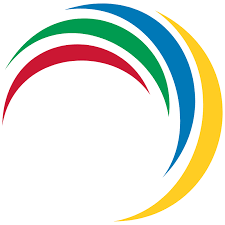
ManageEngine
-

Mantis Bug Tracker
-
Matrix
-
Mattermost
-
McAfee
-
MDaemon
-
Meinberg
Meinberg
-

Mellanox
-

Memcached
-
Cisco Meraki
-

Merox
-
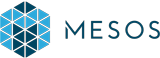
Mesos
-
Meteo monitoring
-
Micro Focus
-
Microtek
-
Mikrotik
-
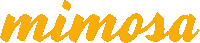
Mimosa Networks
-

Minuteman
-
Mitel
-
MOBOTIX
-

Modbus protocol
-
Mongodb
-

Morningstar
-
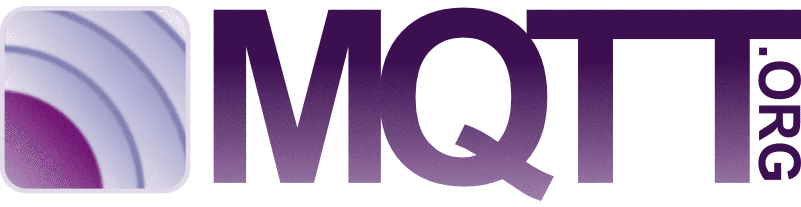
MQTT
-
MS Exchange
-
Microsoft SQL
-
Microsoft Teams
-
Mysql
-
myStrom
myStrom
-
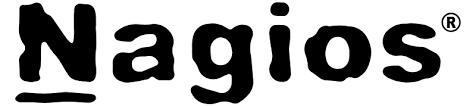
Nagios
-
NAKIVO
-
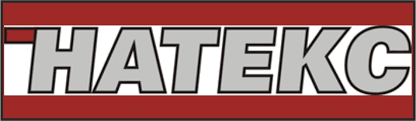
НАТЕКС
-
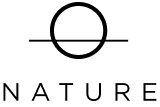
Nature Remo
-
NEC
-
needrestart
needrestart
-

Netapp
-
Netflow / Sflow
Netflow / Sflow
-
Netgear
-
Nevis
-
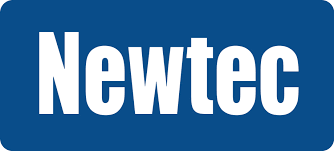
Newtec
-
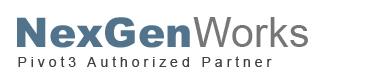
NexGenWorks
-
Nextcloud
-
NFS
NFS
-
Nginx
-
NNTP
NNTP
-
Nobreak
Nobreak
-
Node.js
-

noisypeak
-
NTP
NTP
-
Nutanix
-
nutcracker
nutcracker
-
NVIDIA
-
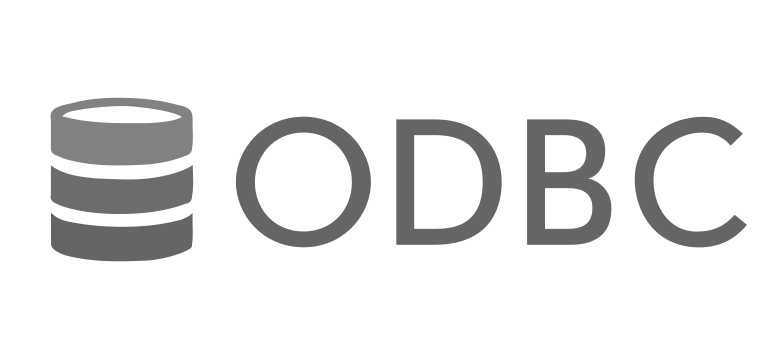
ODBC
-
OKI
-
Okta
-
Omron
-

ONLINE USV
-

OPEN BATON
-
OpenBSD
-
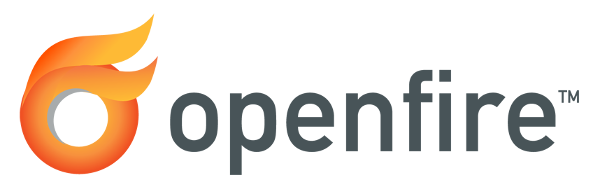
Openfire
-
Opengear
-
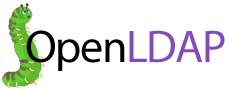
OpenLDAP
-
OpenShift
-
OpenStack
-
OpenVPN
-
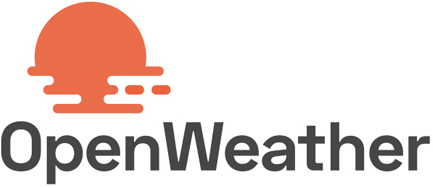
OpenWeatherMap
-
OPNsense
-
OpsGenie
-
Oracle
-
Oracle Cloud
-
Oracle VM
Oracle VM
-

Orban
-

((OTRS)) Community Edition
-
Overland Tandberg
-
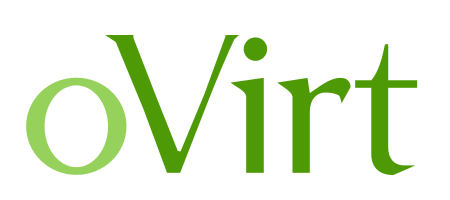
oVirt
-
Pacemaker
Pacemaker
-
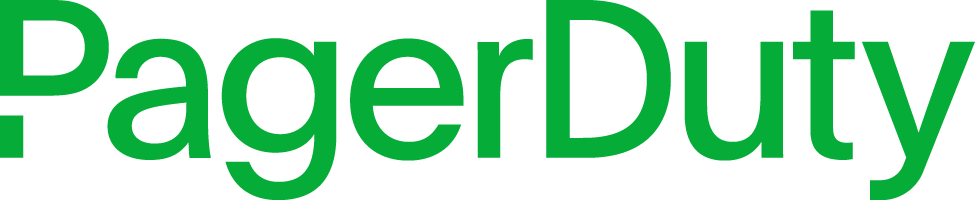
PagerDuty
-
Palo Alto Networks
-
Panasonic
-
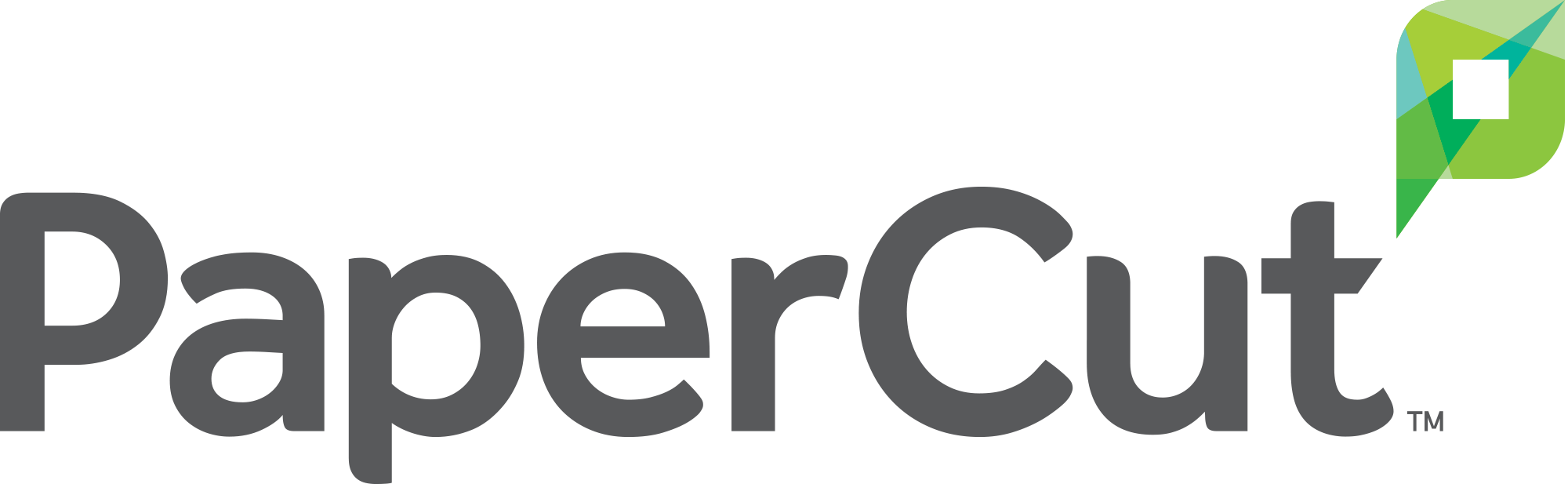
Papercut
-

Parks
-
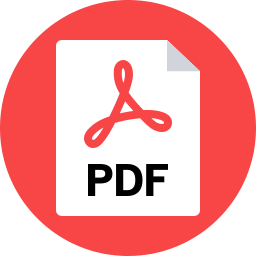
PDF reports
-
Peplink
-
Percona
-
Perl
-
pfSense
-
PHP
-
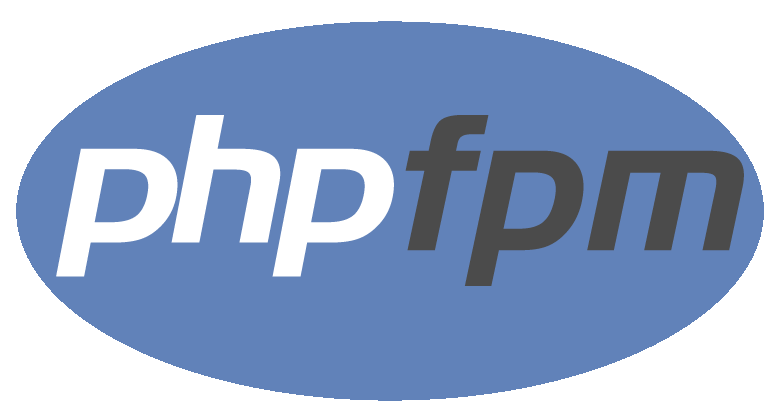
PHP-FPM
-
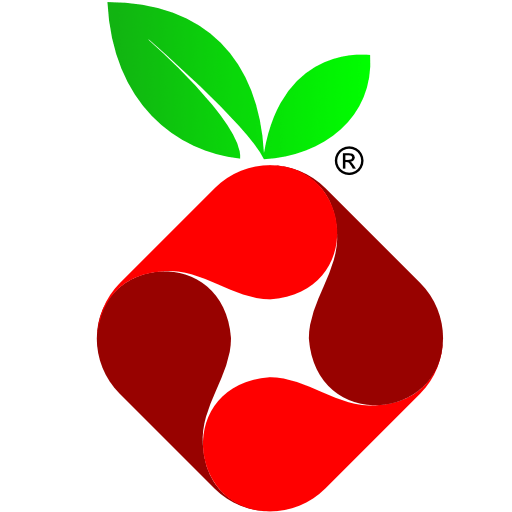
Pi-hole
-
Ping
Ping
-
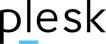
plesk
-
POP
POP
-
Postfix
-
Postgresql
-
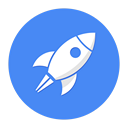
Potato Chat
-
Power Net
Power Net
-
Power BI
-

POWERCOM
-

PowerDNS
-
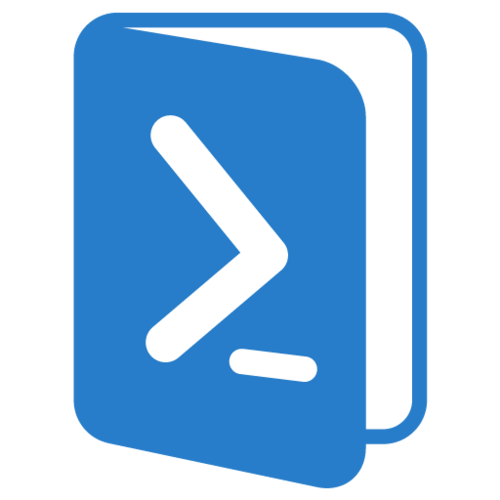
Powershell
-
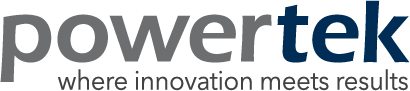
Powertek
-
Printer monintoring
-

Pró-Digital
-
Prometheus
-
Proteco
Proteco
-
ProximVision
-

Proxmox
-
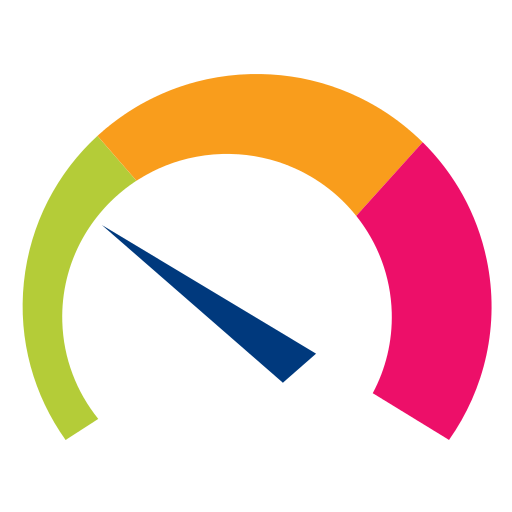
Prtg
-
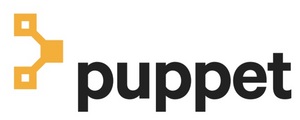
Puppet
-
Pushbullet
-
Pushover
-
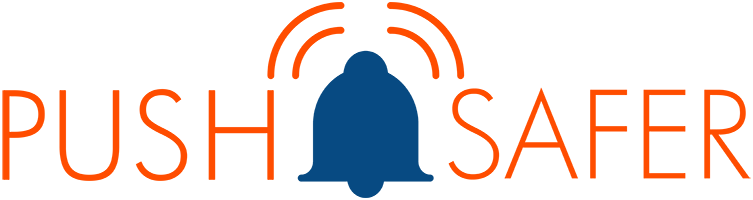
Pushsafer
-
Python
-
qBittorrent
-
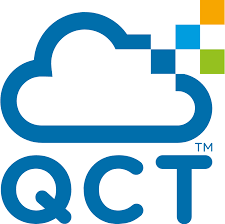
QCT
-
QUEMU
-
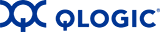
Qlogic
-
Qnap
-
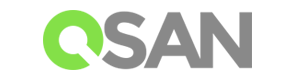
QSAN
-
QTech
-

Quagga
-
Quantum
-
R
-
RabbitMQ
-
RACOM
-
RAD
-
Raspbian
-
React
-
Redhat
-
Redis
-
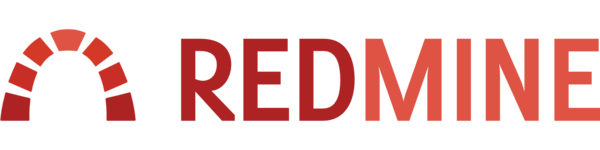
Redmine
-

REPOTEC
-
restic
restic
-
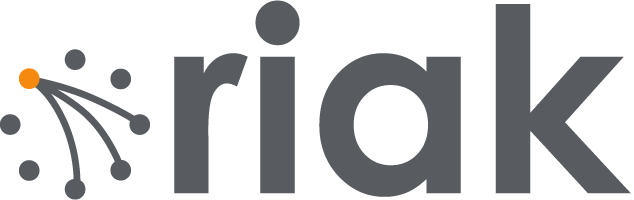
Riak
-
Ricoh
-
Riello
-
Rittal
-
Rocketchat
-
RSS Atom
-

Rsyslog
-
Ruby
-
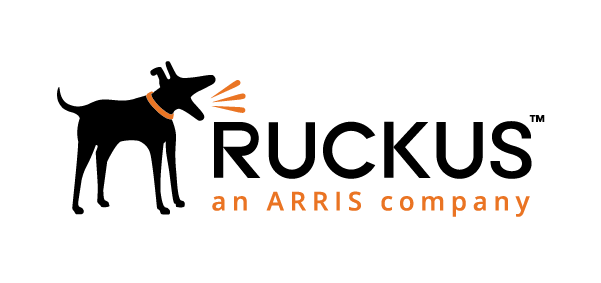
Ruckus
-
Ruijie Networks
-

Ryver
-
SAF Tehnika
-
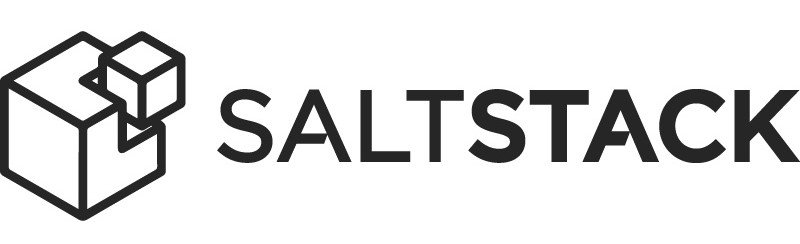
Saltstack
-
Samsung printers
-
SAP
SAP
-
Schneider Electric
-
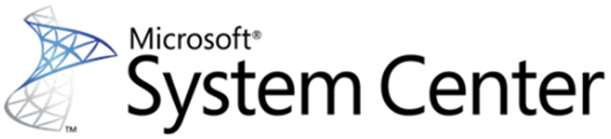
SCOM
-
Seagate
-
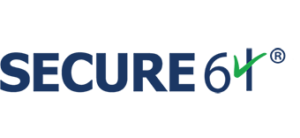
Secure64
-
SELinux
-
Sendmail
Sendmail
-
Sentry
-
ServersCheck
-
ServiceNow
-
SGI
SGI
-
Sharepoint
-
Sharp
-
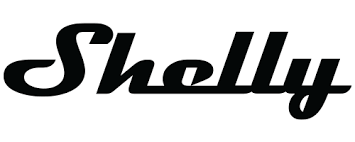
Shelly
-
Siemens
-
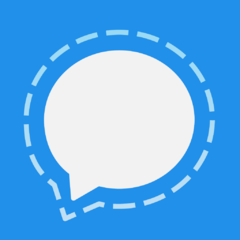
Signal
-
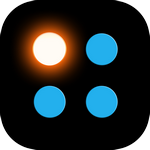
SIGNL4
-
Skype
-
SLA monitoring
SLA monitoring
-
Slack
-
S.M.A.R.T.
-
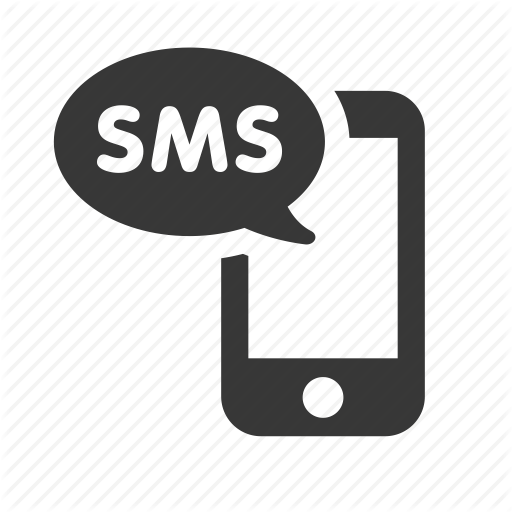
SMS
-

SMSeagle
-
SMTP
SMTP
-
SNMP
-
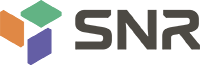
SNR
-

Socomec
-
Solaris OS
-

Solarwinds
-
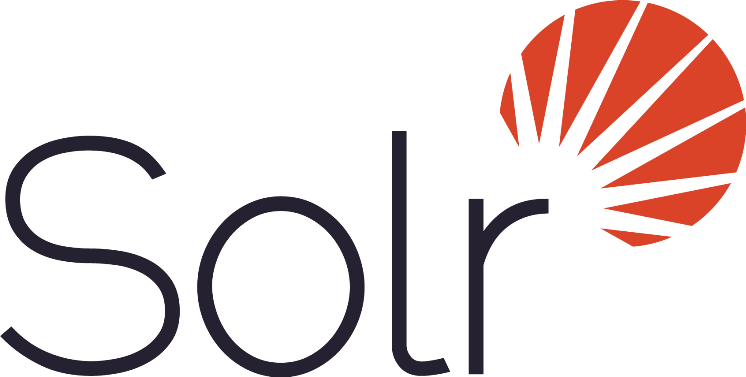
SOLR
-
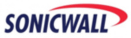
Sonicwall
-
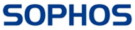
Sophos
-
Spam Filter
Spam Filter
-
Spark
-
Speedtest
Speedtest
-
Spiceworks
-
Splunk
-

Squadcast
-

Squid proxy
-
SSH
SSH
-

SSL
-

Qualys SSL Labs
-
STARK
STARK
-

Stormshield
-

Sugon
-
Supermicro
-
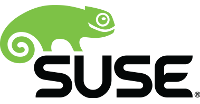
SUSE Linux
-
Synology
-
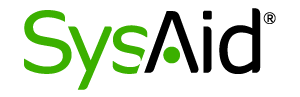
Sysaid
-
Systemd
-

Tableau
-
TACACS
TACACS
-
TCP
TCP
-

TED Nagasaki
-
Telegram
-
Telnet
Telnet
-
Telos
-

Teracom
-
Thecus
-
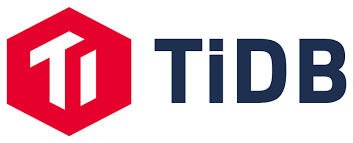
TiDB
-

TimescaleDB
-
Tintri
-
Tivoli
-
Tomcat
-

Topdesk
-

TOTVS
-
TP-Link
-

Trassir
-
Travis CI
-
TrueNAS
-

TSM
-
Twilio
-
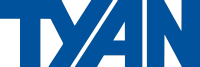
Tyan
-
Ubiquiti
-
Ubuntu
-
UPS
-

Vagrant
-
Varnish
-
Veeam
-
Veritas
-
Vertica
-
Vertiv
-
Viber
-
VictorOps
-
Video
Video
-
ViPNet
ViPNet
-

Virtualbox
-

Virtuozzo
-
Vizrt
-
VK
-
VMmanager
-
VMware
-
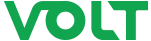
Net Probe
-
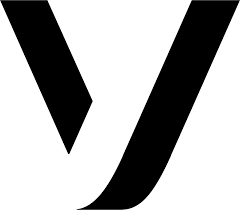
Vonage
-
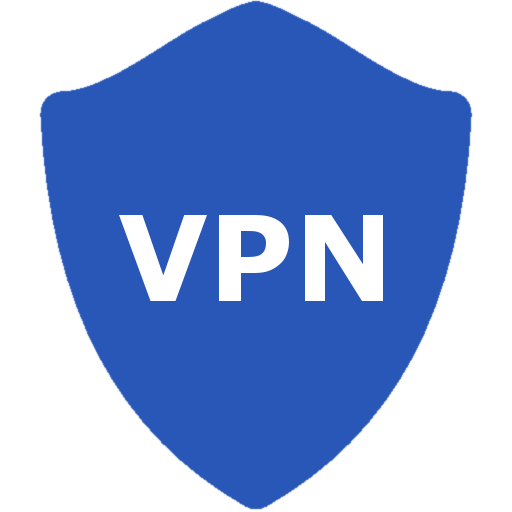
VPN
-
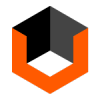
Vulners
-
WatchGuard
-
Western Digital
-
Weblogic
Weblogic
-

Websphere
-
WeChat
-
WildFly
-
Windows
-
WireGuard
-
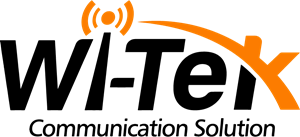
Wi-Tek
-

WMI
-
Wordpress
-
Xen hypervisor
-
Xerox
-
Xiaomi
-

xMatters
-
XMPP / Jabber
-

XSKY
-
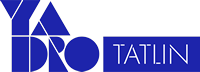
YADRO
-
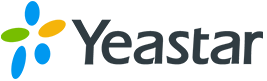
Yeastar
-
YugabyteDB
-
Zammad
-
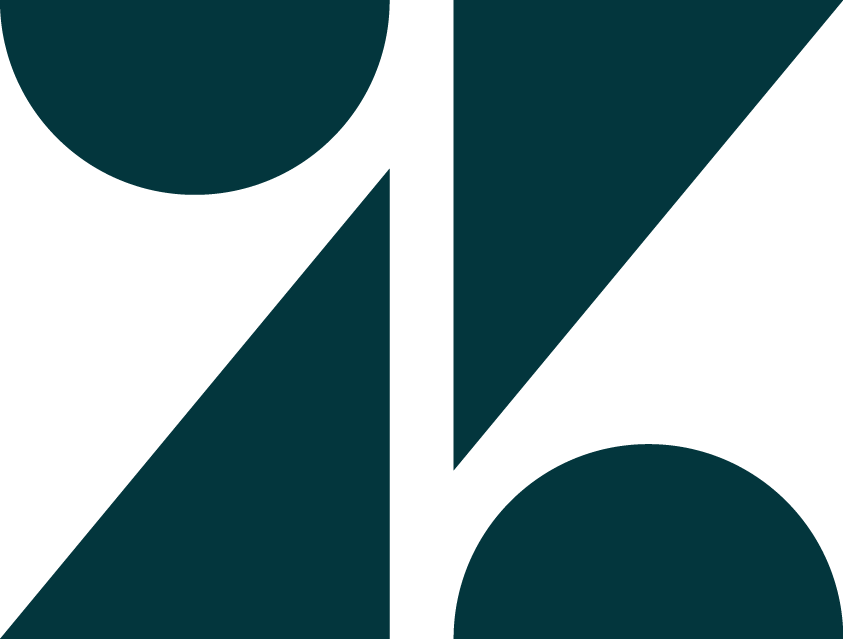
Zendesk
-
Zenduty
-
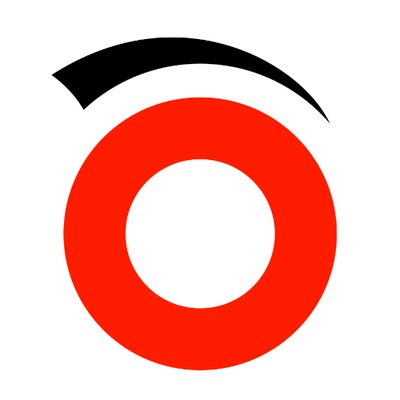
Zenoss
-
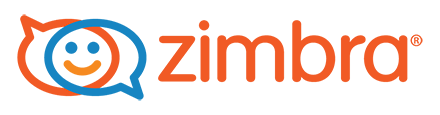
Zimbra
-
Zoho
-
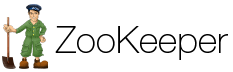
ZooKeeper
-
Zoom
-
ZTE
-
Zyxel


















































































































































































































































































